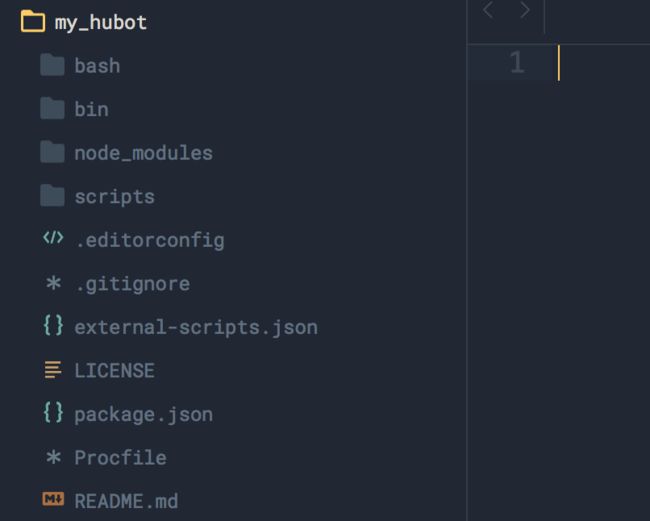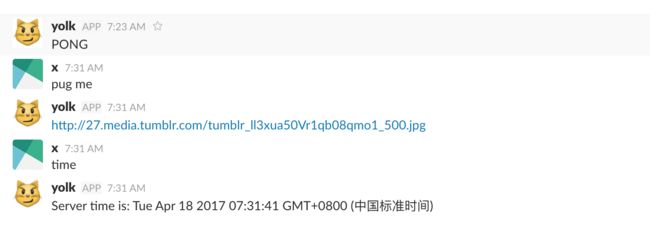# 机器人助手——slack/hubot 。
Slack是当下国外最流行的聊天软件。Hubot是Github开源的聊天机器人。把Slack 或/和 Hubot 融入到项目/公司运营中,已经不是什么新鲜事了。所以我也尝试使用 slack + hubot 打造一个机器人助手,自动完成日常的运维工作。
# 部署机器人
聊天界面是很强大的、通用的UI。通过简单的聊天窗口,可以给机器人下达命令并自动执行。看起来像是把平常在命令行输入的指令搬到了聊天窗口,但实际体验就不再像是在命令行里输入命令那么冷冰冰了。何况还可以加入语音转文字的方式来输入命令,那么就更加像是一个助手在帮助你完成工作一样!那么,现在我们就来开发一个简易的机器人。
配置 slack
在 slack 官网注册账号,然后进入 APP Directory,搜索 “hubot”,并安装。如下图:
安装 hubot 的过程中,要给机器人起个名字、填写基本信息,最重要的是获取后面要用到的 API Token。
好,到这里,slack 的配置就完成了,接下来在本地安装 hubot ,并连接到 slack。
配置 hubot
Hubot 是 Github 的开源聊天机器人,最初是 个 github 团队自己用来做一些自动化任务,如部署网站,翻译语言等等,然后开源出来后,有经历数次更新迭代,现在在运维方面已经集成了足够丰富的插件和 API。值得高兴的是,hubot 通过 npm 和 yeoman 来下载和安装,这对前端而言是再熟悉不过了。
- 安装 hubot
npm install -g hubot coffee-script yo generator-hubot - 初始化 hubot
mkdir my_hubot && cd my_hubot
yo hubot --adapter slack
在命令行输入基本信息:
初始化以后,我们看到文件的目录结构如下:
注意: /bash 目录是后面才复制过来的。
默认安装的hubot,会带上heroku 和 Redis,但是国内网络对 heroku 有点水土不服而 redis 基本上还用不到,所以可以删除它们。
hubot-heroku-keepalive
然后在 external-scripts.json 文件中把有关 heroku 和 redis 的两行删掉就行了,否则会报几个警告。
连接 hubot 和 slack
在命令行输入下面指令:
HUBOT_SLACK_TOKEN= API Token ./bin/hubot --adapter slack
这里的 API Token 就是上文提到的。为了不用每次都输入这么长串的指令,可以用 npm scripts 来设置别名。
连接成功后显示如下:
# 和机器人聊天
接下来我们在聊天窗口和机器人聊天,对话如下:
每当我输入 “PING”,机器人 yolk 就会回复 “PONG”;当我输入“pug me ”,它就会随机发送一张图片给我;当我想知道当前时间,就只要告诉它 “time” 这个单词。
# 训练机器人
机器人已经诞生了,但它默认能做的事还很有限,接下来我们训练它来帮助我们。
注意:从开始训练机器人起,就可能经历多次挫折而不断重启机器人,似乎这样会导致 API Token 会改变。所以如果提示 Invalid auth 的错误,更新下 API Token 就可以了。
学会沟通
作为一个聊天机器人,hubot 最首要的就是学会如何沟通。Hubot 给我们提供了三个不同层次的方法来监听输入:robot.hear、robot.respond 和 robot.listen。
- robot.hear
监听任何匹配的「输入」。即在聊天过程中,只要匹配到特定的消息,就会触发回调函数。
module.exports = (robot) ->
# 匹配任何带有 hello 的消息,如
# hello
# hellooooo
# haha helloooooo
robot.hear /hello/i, (res) ->
# do what you want
res.send "hello,I'm zjj."
robot.respond
监听对 hubot 说的「输入」。即在聊天过程中,前面带有 hubot/hubot:/@hubot 的消息都会被匹配,然后触发回调函数。
# 匹配对 hubot 说的 hi,如
# hubot hi
# @hubot hihihi~
# hubot: hihihi!
robot.respond /hi/i, (res) ->
# do what you want
res.reply "hi,I'm zjj"
robot.listen
自由度最高的监听器,传入一个函数(Match Function)对消息进行匹配。该函数返回 true 时回调函数会被执行。
# 根据「消息」对象做处理
robot.listen(
(message) -> message.user.name is "tancy",
(res) -> # do what you want
)
既然 hubot 学会了聆听,那么也要学会回答。
聊天机器人除了接收「输入」之外,还需要对消息做出「响应」。有没有留意到上面接收消息中的回调函数都有一个 res 呢?你猜对拉!和 Node.js 中的 res 用来响应 req 一样,这里的 res 也是是用来响应「输入」的。其中比较常用的两个方法是 res.send 和 res.reply。
- res.send
这个方法和 robot.hear 相反,会直接把消息发送到聊天室。
module.exports = (robot) ->
robot.hear /hello/i, (res) ->
# do what you want
res.send "hello,I'm zjj."
- res.reply
这个方法和 robot.respond 相反,谁对 hubot 聊天就会回复谁。
module.exports = (robot) ->
robot.respond /hi/i, (res) ->
# do what you want
res.reply "hi,I'm hubot zjj"
- res.match
只有上面两个方法是远远不够的,因为上面两个方法并不能对「输入」做任何处理。不知道童鞋们有没有发现,我们其实是用正则表达式来匹配输入的,而正则表达式刚好可以用来做匹配某些关键字!当匹配到关键字之后,我们从哪里可以提取到这些关键字呢?答案就是 res.match 拉!
module.exports = (robot) ->
# 用 res.match 来获取正则表达式匹配的结果,如
# 输入 open the first door
# 输出 opening the first door
robot.hear /open the (.*) door/i, (res) ->
res.send "opening the #{res.match[1]} door"
- 发出 http 请求
只是匹配消息再回复太简单拉!其实我们可以通过 hubot 发出 http 请求来做出更多的事情!Hubot 自带一个 node-scoped-http-client 来发 http 请求。用法如下:
module.exports = (robot) ->
robot
.http('https://m.taobao.com')
.get() (err, response, body) ->
# do what you want
res.send body
# 将 slack 打造为指令中枢
仅仅使用 node 环境下的 script 脚本是不足以完成繁重的运维工作的,此时我们还需要 hubot 能够运行 bash 脚本。这个任务也很容易完成,只要添加一个插件:hubot-script-shellcmd。
hubot-script-shellcmd 安装和配置的命令如下(具体解释可以查看 GitHub 项目页):
# install
cd
npm install hubot-script-shellcmd
# optional: separate your shellcmds from the npm module
cp -R node_modules/hubot-script-shellcmd/bash .
# init hubot-scirpt-shellcmd
(add 'hubot-script-shellcmd' to external-scripts.json if needed)
然后在聊天窗口查询有哪些默认指令,如下图:
然后在聊天框输入 “ shellcmd + xxx ”,就可以运行 bash 脚本了。
在 Mac 下有个默认的错误存在,会导致无法读取脚本路径,需要手动修复,详情请参考 issue
结语:
至此,我们已经打造了一个简易的机器人助手,想让它完成更多的工作就只需要一步步去训练就好了。